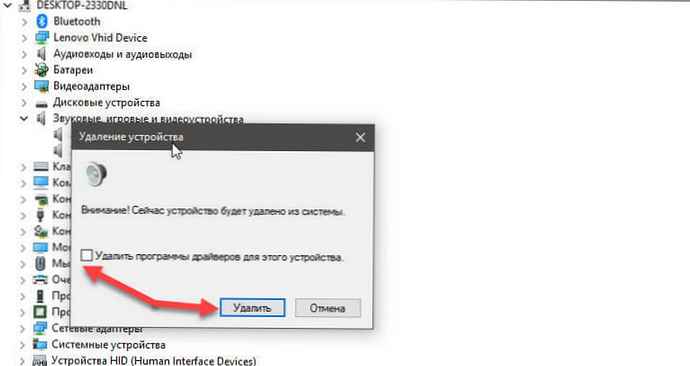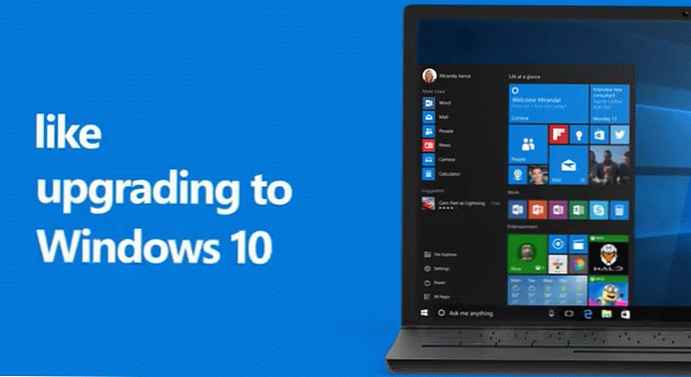Ak by nedošlo k veľkým a rušivým chybám, nejde o inováciu na systém Windows 10. V systéme Windows 10 1809 sa objavila nová chyba, používatelia si sťažujú, že nie je počuť žiadny zvuk. Systém hlási, že zvukové výstupné zariadenie nie je nainštalované. Väčšina používateľov narazila na problém na počítačoch HP a Dell.
Toto je opäť problém s ovládačom a dá sa opraviť. Všetko záleží na tom, ako sa táto chyba objaví vo vašom systéme..
rozhodnutie
Riešenie, odstránenie Intel Display Audio (Ovládač Intel Smart Sound Technology (SST)). Tieto ovládače majú byť nainštalované systémom Windows 10 a neumožňujú fungovanie zvukových ovládačov RealTek. Najťažšia časť je zbaviť sa zvukových ovládačov Intel SST pri ich návrate.
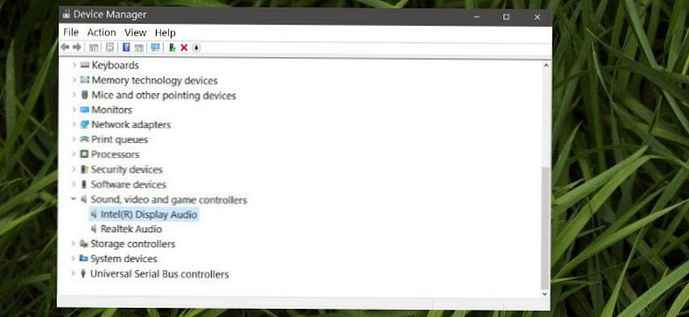
- Otvorte správcu zariadení a rozbaľte skupinu „Zvukové, herné a video zariadenia“. Skontrolujte, či zariadenia nie sú Intel Display Audio alebo nie. Môže to byť viac ako jeden záznam.
- Pravým tlačidlom myši kliknite na každý z kontextového menu a vyberte ho „Odstrániť zariadenie“, po zobrazení výzvy začiarknite políčko „Odinštalovať softvér ovládača pre toto zariadenie“. Po odinštalovaní stiahnite a nainštalujte ovládače zvuku Realtek znovu.
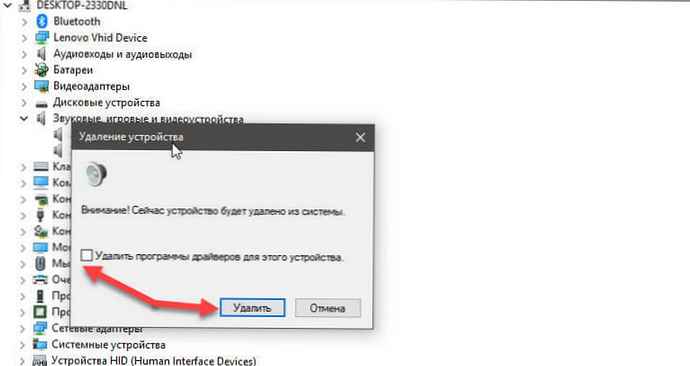
- Ak nemôžete odstrániť ovládače alebo ich systém Windows 10 nainštaluje znova, kliknite pravým tlačidlom myši na každú položku Intel Display Audio, výberom "Vlastnosti", pozri sa na kartu "Driver", môžem ich vrátiť späť. Ak má niektorá z nich možnosť vrátenia, použite ju a potom nainštalujte ovládače zvuku RealTek.
Je možné, že zvukové ovládače RealTek sú už nainštalované vo vašom systéme, ale prítomnosť ovládačov Intel SST bráni fungovaniu ovládačov RealTek, preto ich musíte odstrániť.
Ak možnosť vrátenia späť chýba a odinštalovanie ovládačov Intel SST ich po chvíli vráti, môžete vyskúšať nasledujúce kroky:
- Stiahnite si ovládače RealTek pre svoj systém a po odstránení ovládačov Intel Display Audio manuálne nainštalujte ovládače RealTek pomocou správcu zariadení. Potom zastaviť aktualizáciu ovládačov pre systém Windows 10 pokiaľ nie je k dispozícii oprava tohto problému.
Bohužiaľ, kvôli povahe tejto chyby nemôžeme poskytnúť konkrétne pokyny pre všetky systémy, ale máte všeobecnú predstavu o tom, čo musíte urobiť, aby ste opravili nedostatok zvuku..